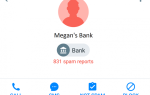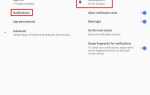Владельцы OnePlus 3T, выполнившие обновление до OOS Oreo, обнаружили, что попытки перезагрузить устройство или установить любые другие сценарии, которые вносят изменения в раздел / system, каким-то образом отменяются после перезагрузки устройства. Это связано с тем, что обновление OOS Oreo принудительно ввело DM-Verity и принудительное шифрование на устройство. В основном это означает, что при запуске DM-Verity любые изменения в / system возвращаются в исходное состояние при перезагрузке устройства.
Это означает, что устройство не может быть рутировано или любое другое пользовательское восстановление (или все, что касается / системы, в этом отношении) не может быть перенесено на устройство; К счастью, есть способ отключить DM-Verity и Force Encryption.
Предупреждение: мы будем мигать пропатченные загрузочные образы для этой процедуры. Пожалуйста, сделайте резервную копию всех важных данных вашего телефона, включая оригинальную прошивку.
Загрузки:
- Отключение принудительного шифрования для OOS Beta Oreo
Исправленные загрузочные образы для OnePlus 3T
- Пропатченный образ загрузки стабильной OOS 5.0.1
- Обновленный образ загрузки стабильной OOS 5.0
- Обновленный образ загрузки OOS Beta 21
- Обновленный образ загрузки OOS Beta 20
- Обновленный образ загрузки OOS Beta 19
Исправленные загрузочные образы для OnePlus 3
- Пропатченный образ загрузки стабильной OOS 5.0.1
- Обновленный образ загрузки стабильной OOS 5.0
- Обновленный образ загрузки OOS Beta 30
- Обновленный образ загрузки OOS Beta 29
- Обновленный образ загрузки OOS Beta 28
Процедура 1 — Stock OOS, пользователь хочет зашифрованные данные, без DM-Verity Trigger
- Загрузите файлы .zip boot-patched.img и Stock ROM, соответствующие вашей модели и версии OOS.
- Перезагрузите OnePlus 3T в TWRP Recovery (см. Инструкции по установке TWRP в корневом руководстве Appual OnePlus 3T)
- Сначала прошейте Stock ROM .zip в TWRP и перезапустите ваше устройство обратно в TWRP Recovery — не перезагружайтесь в систему Android!
- Теперь прошейте файл boot-patched.img в TWRP. Теперь вы можете приступать к прошивке любых других скриптов или модов, которые вам нравятся, не вызывая DM-Verity.
Stock OOS, пользователь не хочет принудительное шифрование и триггер DM-Verity
Здесь необходимо выполнить две процедуры. Первый предназначен для людей, которые хотят избавиться от Force Encryption и предотвратить дальнейший запуск DM-Verity. Второй — для людей, которым в настоящее время зашифрованы данные, и им необходимо расшифровать данные, прежде чем приступить к перепрошивке патча DM-Verity.
Процедура 1 — незашифрованное устройство, удалите Force Encryption и DM-Verity триггер
- Убедитесь, что у вас есть резервная копия всех важных данных для последующего восстановления.
- Перезагрузите OnePlus 3T в TWRP Recovery и перейдите к форматированию системы, Dalvik и кэша.
- В TWRP прошейте полный ZIP-файл Oreo Beta OOS. НЕ ПЕРЕЗАГРУЗИТЕ СВОЕ УСТРОЙСТВО ПОСЛЕ ЭТОГО.
- Прошить файл boot-patched.img из загрузок выше — ОПЯТЬ, НЕ ПЕРЕЗАГРУЗИТЬ В СИСТЕМУ. Перезагрузитесь, чтобы TWRP!
- В меню TWRP выберите «Смонтировать систему», затем перейдите в «Дополнительно»> «Терминал» и введите следующую команду: df system
- Будут отображены сведения о вашем / системном разделе — найдите «Использовать%» и «Свободное место» и убедитесь, что у вас по крайней мере 100 МБ в / System, прежде чем продолжить. Если вам не хватает места, смонтируйте систему в TWRP, перейдите в диспетчер файлов и освободите место, удалив вредоносные приложения, такие как Duo, Google Hangouts и т. Д. Причина этого заключается в том, что если в разделе / system недостаточно свободного места при перепрошивке файла Fstab произойдет сбой, что приведет к пустому файлу Fstab и загрузке устройства!
- Поэтому, если у вас есть не менее 100 МБ зарезервированного пространства в разделе / system, перезагрузитесь в TWRP.
- Приступить к загрузке .zip-файла Force Encryption Disabler для OOS Oreo в TWRP.
- Теперь вы можете прошить инструмент для рутирования по вашему выбору, например, SuperSu или Magisk. Когда вы закончите, вы можете перезагрузить систему!
Процедура 2 — Зашифрованное устройство требует расшифровки и удаления триггера DM-Verity
- Для этой процедуры на вашем компьютере должен быть установлен ADB. Пожалуйста, ознакомьтесь с руководством Appual «Как установить ADB в Windows».
- Прежде чем продолжить, убедитесь, что у вас есть резервная копия всех важных пользовательских данных.
- Подключите OnePlus 3T через USB, запустите командный терминал ADB и введите: fastboot format userdata (Примечание. Это приведет к удалению ваших пользовательских данных).
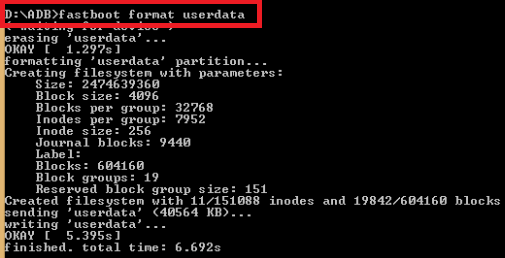
- Не перезагружайтесь в систему — используйте кнопки громкости, чтобы выбрать Boot to Recovery и Reboot to TWRP.
- Прошивайте файлы .zip и boot-patched.img со встроенного ПЗУ из раздела загрузок выше, не перезагружайтесь в систему после этого. Перезагрузитесь в TWRP.
- В меню TWRP выберите «Смонтировать систему», затем перейдите в «Дополнительно»> «Терминал» и введите следующую команду: df system
- Будут отображены сведения о вашем / системном разделе — найдите «Использовать%» и «Свободное место» и убедитесь, что у вас по крайней мере 100 МБ в / System, прежде чем продолжить. Если вам не хватает места, смонтируйте систему в TWRP, перейдите в диспетчер файлов и освободите место, удалив вредоносные приложения, такие как Duo, Google Hangouts и т. Д. Причина этого заключается в том, что если в разделе / system недостаточно свободного места при перепрошивке файла Fstab произойдет сбой, что приведет к пустому файлу Fstab и загрузке устройства!
- Поэтому, если у вас есть не менее 100 МБ зарезервированного пространства в разделе / system, перезагрузитесь в TWRP.
- Приступить к загрузке .zip-файла Force Encryption Disabler для OOS Oreo в TWRP.
- Теперь вы можете прошить любые / системные скрипты или корневые инструменты, такие как SuperSU или Magisk, а затем перейти к перезагрузке системы.
Процедура 3 — DM-Verity был ранее запущен, пользователь хочет навсегда удалить предупреждающее сообщение DM-Verity.
Необходимые:
- 4.0.2 Прошивка для Oneplus 3T
- 4.0.2 Прошивка для Oneplus 3
- Начните с загрузки прошивки для вашей версии модели OnePlus и прошейте ее внутри TWRP Recovery.
- Не перезагружаться в / system — перезагрузиться в загрузчик из меню TWRP.
- Подключите телефон к ПК через USB и запустите командную строку ADB.
- Введите следующие команды в консоли ADB:
Fastboot oem disable_dm_verity
Fastboot oem enable_dm_verity - Теперь перезагрузитесь в TWRP Recovery изнутри меню TWRP.
- Теперь, если вы находитесь на OnePlus 3T, прошить, какой из этих файлов соответствует вашей версии ОС:
5.0.1 — Oreo
Открытая бета-версия 21 — Oreo - Если вы используете OnePlus 3, прошейте один из этих файлов:
Android 6.0.1 OxygenOS:
— Прошивки + Модемы — Скачать
Открытая бета:
— Прошивки + Модемы — Скачать
Android 7.0 OxygenOS:
— Прошивки + Модемы — Скачать
Открытая бета:
— Прошивки + Модемы — Скачать
Android 7.1.1 OxygenOS:
— Прошивки + Модемы — Скачать
Открытая бета:
— Прошивки + Модемы — Скачать
Android 8.0.0 OxygenOS:
— Прошивки + Модемы — Скачать
Открытая бета:
— Прошивки + Модемы — Скачать - Не перезагружайтесь после перепрошивки одного из указанных выше файлов — теперь вы должны перепрограммировать файл boot-patched.img из раздела «Загрузки» в начале этого руководства.
- Теперь вы можете перезагрузиться, и сообщение DM-Verity должно полностью исчезнуть.